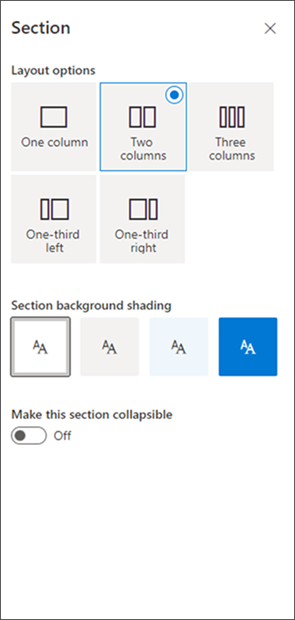Sekcijų šablonus galima įtraukti į bet kurį "SharePoint" puslapį, kad puslapis atrodytų nepriekaištingau. Supaprastinkite puslapio dizainą rinkdamiesi iš įvairių šablonų, kurie gražiai rodo turinį be spėlionės. Sekcijų šablonuose yra iš anksto nustatytas turinys su formatuotais vaizdo formatais, kurį, jei reikia, galima redaguoti ir tinkinti.
Pastaba: Kai kurios funkcijos palaipsniui įvedamos organizacijose, kurios pasirinko tikslinio leidimo programą. Tai reiškia, kad funkcija gali būti dar nerodoma arba ji gali atrodyti kitaip, negu aprašyta žinyno straipsniuose.
Sekcijos šablono įtraukimas į "SharePoint" puslapį
-
Norėdami pradėti naudoti sekcijų šablonus, įsitikinkite, kad įjungtas redagavimo režimas, puslapio viršuje dešinėje pasirinkdami Redaguoti .
-
Dešinėje raskite įrankių komplektą (
-
Norėdami matyti daugiau sekcijų šablonų, pasirinkite Peržiūrėti visus sekcijų šablonus, tada pasirinkite šabloną, kuris geriausiai atitinka jūsų poreikius.
-
Kai tas šablonas bus įtrauktas į puslapį, į kiekvieną šablono lauką įterpkite norimą turinį.
-
Jei baigę įtraukti turinį norite pakeisti sekcijos išvaizdą, sekcijos įrankių juostoje pasirinkite Redaguoti ypatybes (
-
Sekciją galite perkelti arba dubliuoti sekcijos įrankių juostoje pasirinkdami Perkelti sekciją arba Sekcijos dublikatas .
-
Jei sekcijos nebenorite išsaugoti, galite ją panaikinti sekcijos įrankių juostoje pasirinkdami Naikinti sekciją .